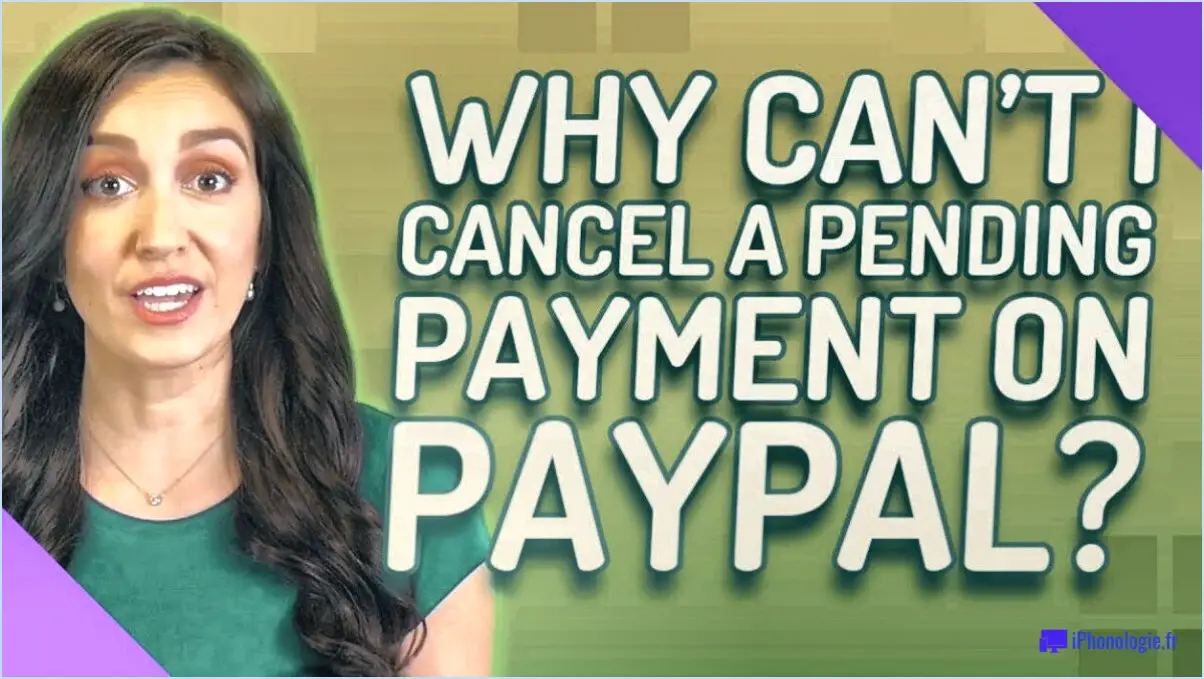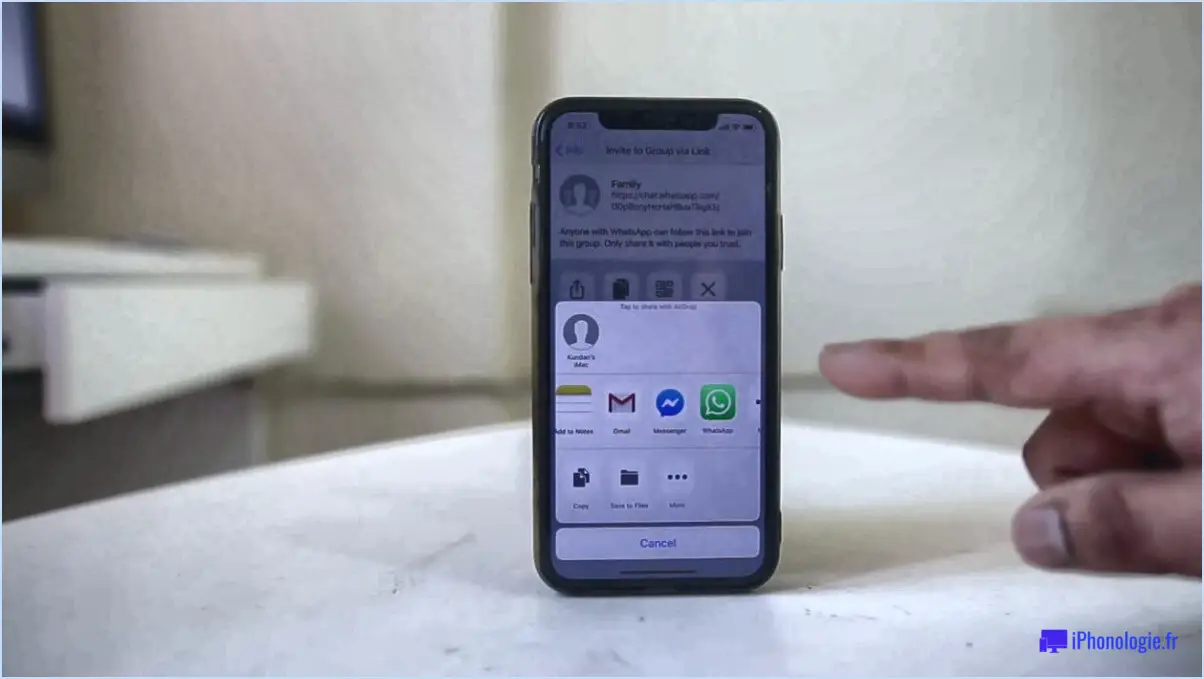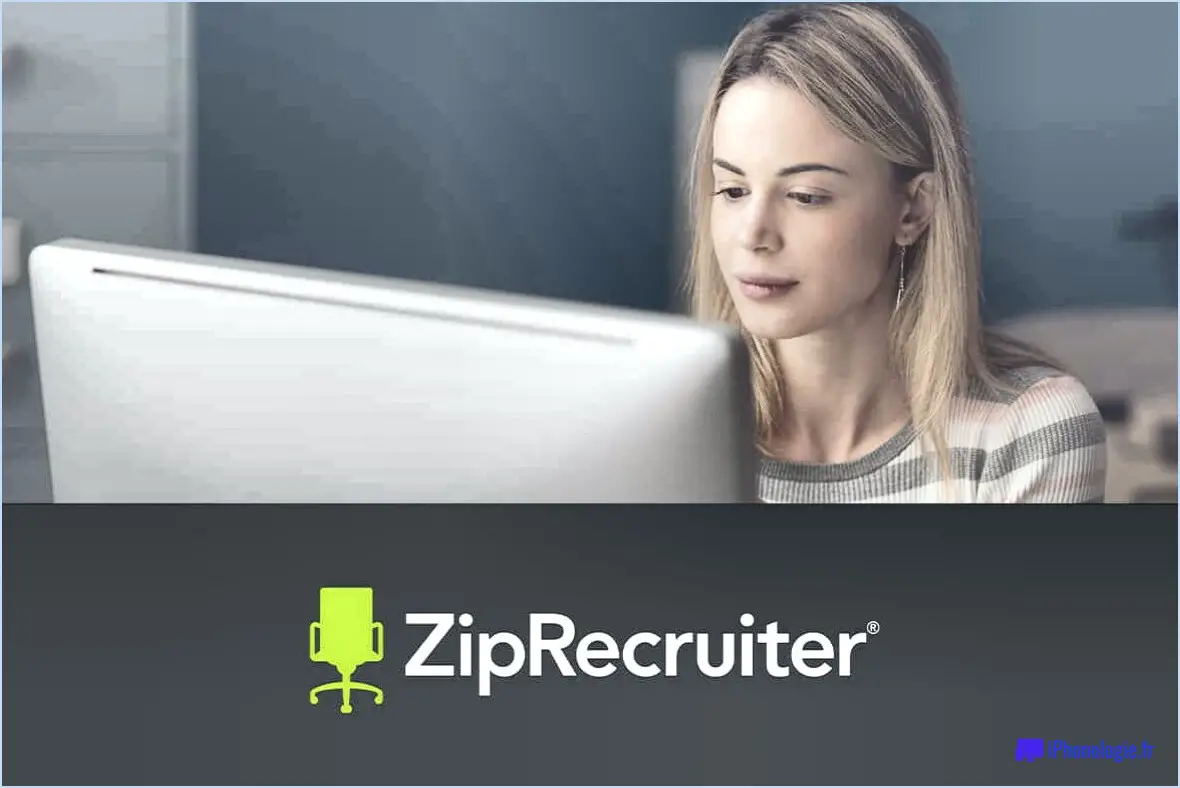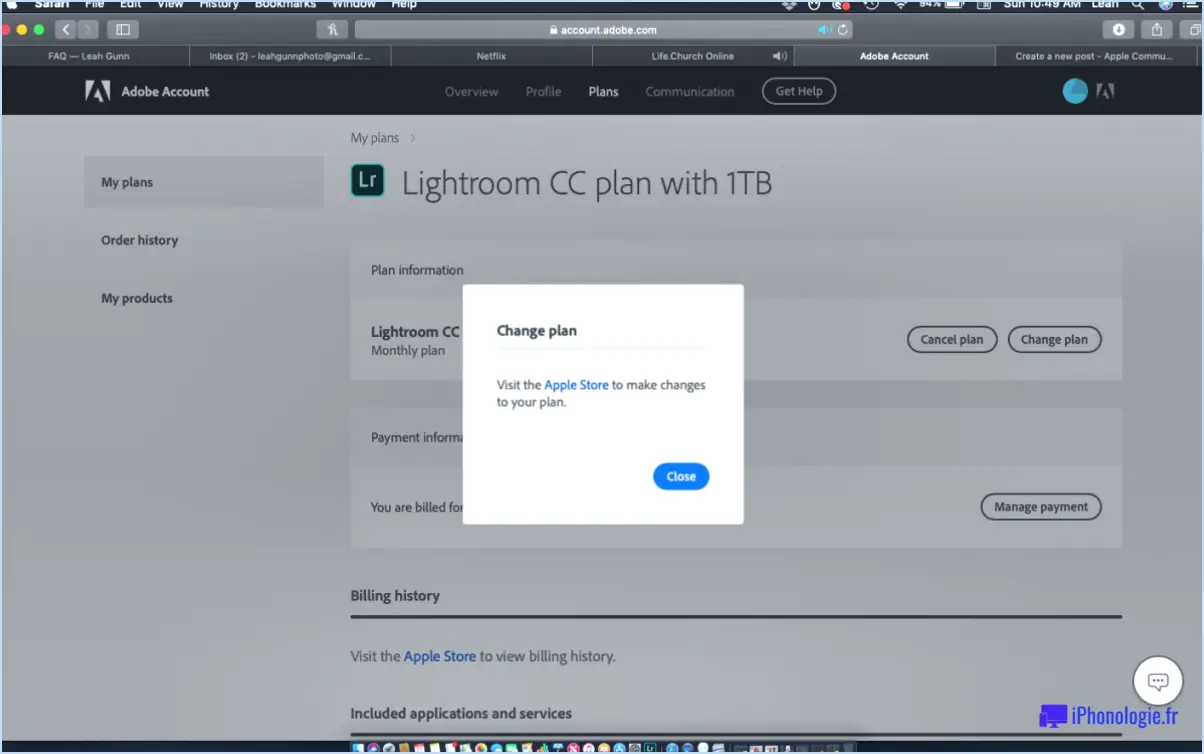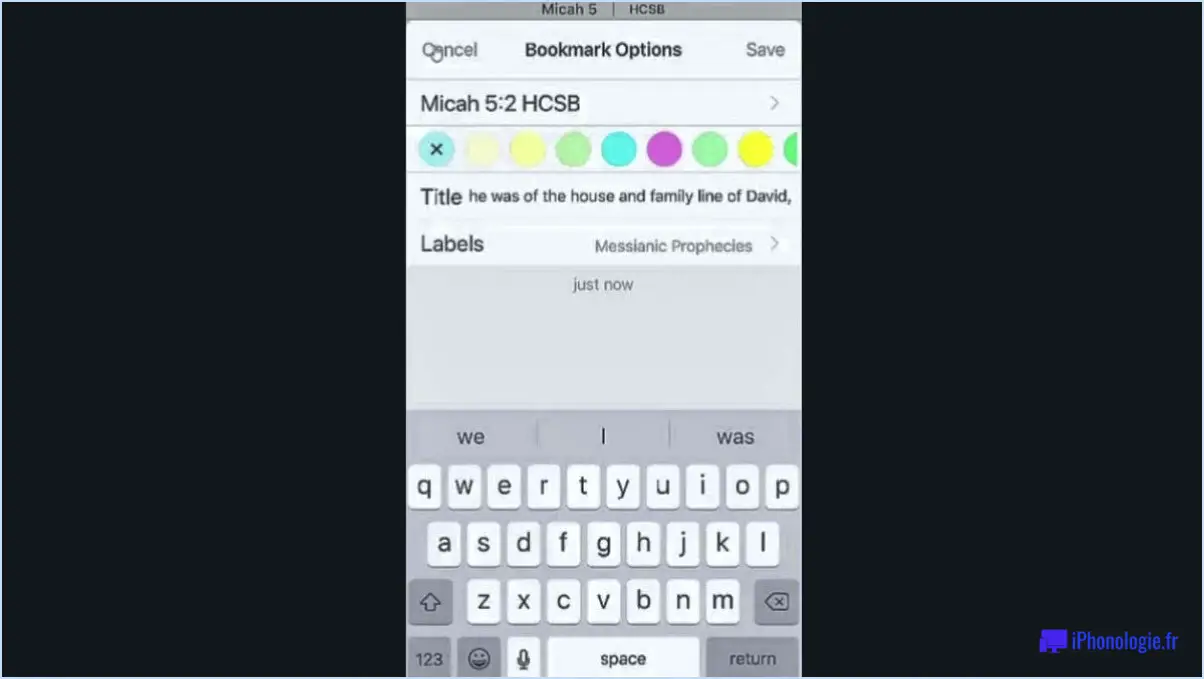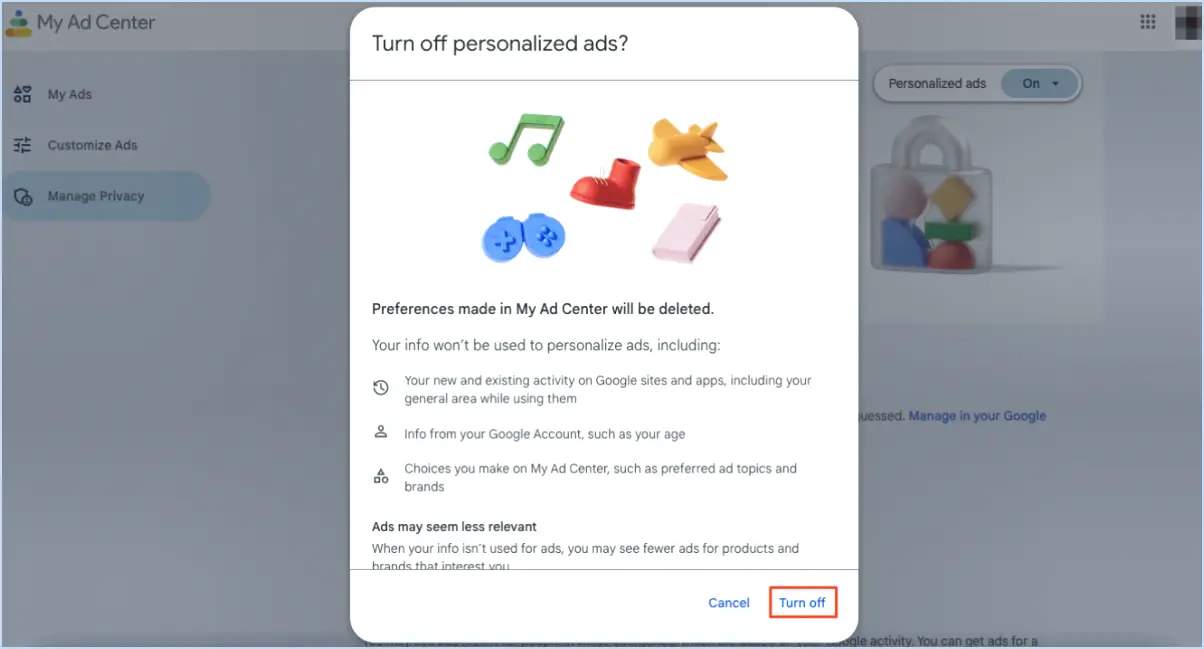Comment supprimer un compte Netflix sur l'Apple TV?
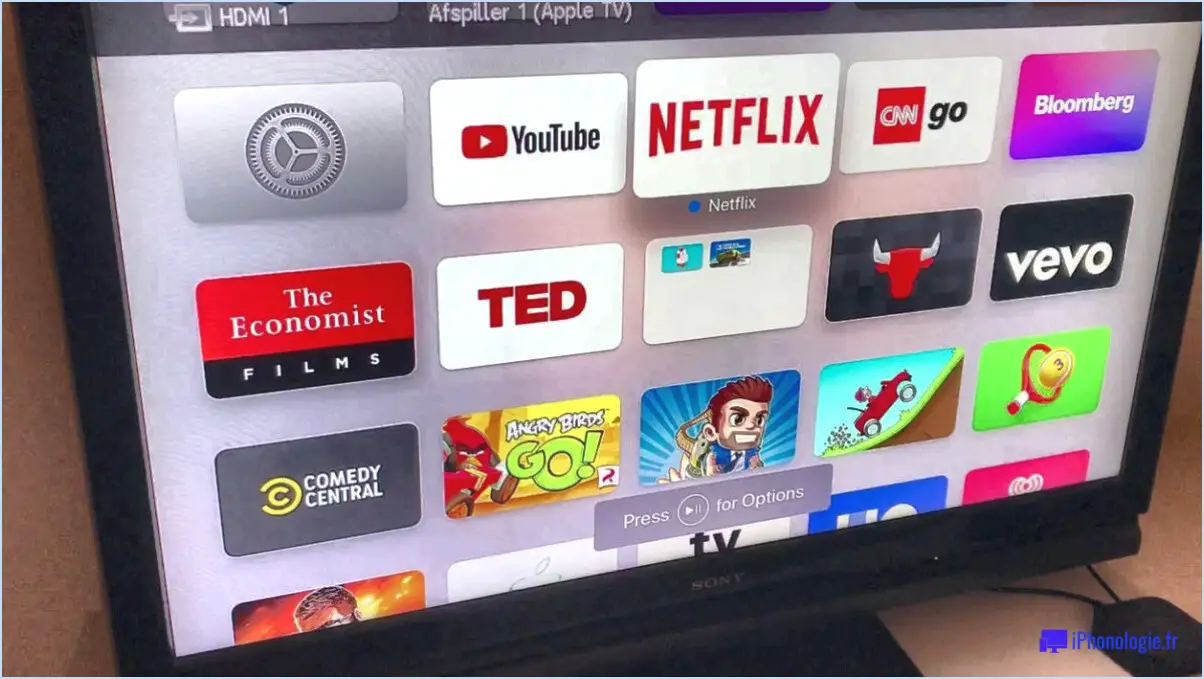
Pour supprimer un compte Netflix sur l'Apple TV, vous pouvez suivre les étapes suivantes :
- Sur votre Apple TV, accédez à l'application Netflix et ouvrez-la.
- Une fois l'application Netflix ouverte, rendez-vous dans la section "Profils". C'est ici que vous pouvez gérer et modifier vos profils existants.
- Recherchez le profil que vous souhaitez supprimer. Si vous avez configuré plusieurs profils, faites défiler la liste pour trouver le profil spécifique que vous souhaitez supprimer.
- Une fois le profil localisé, déplacez le curseur ou mettez-le en surbrillance. Cela vous permettra d'accéder aux options disponibles pour ce profil.
- Recherchez l'icône du crayon qui apparaît juste en dessous du profil que vous souhaitez supprimer. L'icône du crayon indique l'option permettant de modifier les paramètres du profil.
- Sélectionnez l'icône du crayon à l'aide de la télécommande de votre Apple TV. Cela ouvrira le menu d'édition pour le profil sélectionné.
- Dans le menu d'édition du profil, naviguez vers le bas de l'écran. Vous y trouverez l'option "Supprimer le profil".
- Mettez en surbrillance l'option "Supprimer le profil" et appuyez sur la touche de sélection de votre télécommande Apple TV pour confirmer la suppression.
- Une invite de confirmation s'affiche pour vous demander si vous êtes sûr de vouloir supprimer le profil. Sélectionnez "Oui" ou "Confirmer" pour procéder à la suppression.
- Le profil sélectionné sera maintenant supprimé de votre compte Netflix sur l'Apple TV.
Veuillez noter que la suppression d'un profil supprimera définitivement tout l'historique de visionnage, les recommandations personnalisées et les réglages associés à ce profil. Si vous changez d'avis ou si vous souhaitez recréer le profil ultérieurement, vous devrez le configurer à nouveau à partir de zéro.
N'oubliez pas de répéter ces étapes pour chaque profil que vous souhaitez supprimer sur votre Apple TV.
Comment mettre fin à mon compte Netflix?
Pour mettre fin à votre compte Netflix, vous avez deux options : via le site web de Netflix ou l'application. Si vous préférez utiliser le site web, suivez les étapes suivantes :
- Allez sur le site web de Netflix et connectez-vous à votre compte.
- Cliquez sur l'icône de votre profil et sélectionnez "Compte" ou "Votre compte".
- Faites défiler vers le bas jusqu'à la rubrique "Membership & Facturation" et cliquez sur "Annuler l'adhésion".
- Vous serez invité à confirmer votre décision. Cliquez sur "Terminer l'annulation" pour continuer.
Si vous préférez utiliser l'application Netflix, voici ce que vous devez faire :
- Ouvrez l'application Netflix sur votre appareil et connectez-vous.
- Appuyez sur l'onglet "Plus" situé dans le coin inférieur droit.
- Faites défiler vers le bas et appuyez sur "Gérer l'abonnement" ou "Compte".
- Sélectionnez "Annuler l'abonnement" et confirmez votre choix pour terminer la procédure d'annulation.
N'oubliez pas qu'une fois que vous aurez annulé votre compte Netflix, vous n'aurez plus accès à ses services de diffusion en continu. Veillez à sauvegarder les informations ou les téléchargements souhaités avant de procéder à l'annulation.
Comment résilier un abonnement Apple sur mon ordinateur?
Pour résilier un abonnement Apple sur votre ordinateur, suivez ces étapes simples :
- Ouvrez iTunes sur votre ordinateur et connectez-vous avec votre identifiant Apple.
- Une fois connecté, cliquez sur le menu Compte situé en haut de la fenêtre iTunes.
- Dans le menu déroulant, sélectionnez "Voir mon compte".
- Sur la page d'informations sur le compte qui s'affiche, faites défiler vers le bas jusqu'à ce que vous trouviez la section "Abonnements".
- Cliquez sur le bouton "Gérer" situé à côté de l'en-tête "Abonnements".
- Sous la section "Abonnements actifs", vous verrez une liste de tous vos abonnements actifs.
- Repérez l'abonnement que vous souhaitez annuler et cliquez sur le bouton "Annuler" situé à côté.
En suivant ces étapes, vous pourrez annuler un abonnement Apple sur votre ordinateur à l'aide d'iTunes.
Pourquoi ne puis-je pas supprimer le profil Netflix?
Netflix a mis en place une politique qui empêche les utilisateurs de supprimer leur profil pour des raisons de sécurité. Cette mesure vise à sauvegarder l'intégrité des comptes d'utilisateurs et à empêcher tout accès non autorisé. En n'autorisant pas la suppression des profils, Netflix s'assure que les personnes ne peuvent pas utiliser le compte d'une autre personne à son insu ou sans son consentement. Cette politique sert de mesure de protection, réduisant le risque d'activités frauduleuses et renforçant la sécurité globale de la plateforme. Bien que vous n'ayez pas la possibilité de supprimer votre profil Netflix, vous pouvez toujours le gérer en modifiant vos informations personnelles, en ajustant vos paramètres ou en contactant l'assistance Netflix pour obtenir de l'aide. N'oubliez pas que cette politique a été mise en place pour donner la priorité à la sécurité des utilisateurs et des comptes.
Dois-je éteindre l'Apple TV?
Non, il n'est pas nécessaire d'éteindre votre Apple TV manuellement. L'Apple TV n'a pas besoin d'être éteinte manuellement. appareil est conçu pour automatiquement entrer mode veille après une certaine période de d'inactivité. Cette fonction permet d'économiser de l'énergie et de s'assurer que l'appareil est prêt à être utilisé dès que vous souhaitez y accéder à nouveau. Vous pouvez donc laisser votre Apple TV en l'état et elle se chargera d'elle-même de s'éteindre lorsqu'elle n'est pas utilisée. Profitez d'une fonctionnalité transparente sans vous soucier de l'éteindre.
Netflix n'est-il plus disponible sur l'Apple TV?
Oui, Netflix n'est plus disponible sur l'Apple TV. La décision de retirer Netflix de l'Apple TV a été annoncée par Netflix lui-même dans un billet de blog fin octobre 2018. La raison derrière ce changement était l'intention d'Apple de développer son propre service de streaming et de donner la priorité à ses propres produits. Par conséquent, Netflix a choisi de retirer son soutien à l'Apple TV à partir du 1er novembre 2018.
Comment résilier un abonnement?
Pour annuler un abonnement, le processus peut varier en fonction de la manière dont vous vous êtes initialement abonné. Si vous vous êtes abonné via une application ou un site web, vérifier s'il existe une option d'annulation dans la même application ou sur le même site web. Recherchez les paramètres du compte, les détails de l'abonnement ou une section dédiée à la résiliation. Sinon, si vous vous êtes abonné par courrier, contactez le service clientèle de l'entreprise. Obtenez la ligne du service clientèle et soyez prêt à fournir votre nom, votre adresse et la date de l'abonnement. Ces informations aideront le représentant à localiser votre compte et à vous aider à annuler votre abonnement.
Comment accéder aux réglages sur l'Apple TV?
Pour accéder aux réglages de votre Apple TV, il vous suffit de suivre les étapes suivantes :
- Appuyez sur le bouton Menu de la télécommande de votre Apple TV.
- Utilisez les boutons fléchés pour naviguer et sélectionnez l'option "Réglages".
- Une fois que l'option "Réglages" est en surbrillance, appuyez sur le bouton central de la télécommande pour accéder au menu des réglages.
En suivant ces étapes, vous pourrez accéder aux réglages de votre Apple TV sans effort. N'oubliez pas que le bouton Menu est la clé pour lancer le processus, et que les boutons fléchés vous aident à naviguer parmi les options. Profitez de la personnalisation des réglages de votre Apple TV pour améliorer votre expérience de visionnage !
Impossible d'accéder aux réglages sur l'Apple TV?
Si vous ne parvenez pas à accéder aux réglages de votre Apple TV, il y a plusieurs raisons à prendre en compte. Tout d'abord, assurez-vous que vous êtes connecté avec le bon compte. Si vous n'utilisez pas le bon compte, l'accès au menu Réglages peut être limité. En outre, il se peut que votre Apple TV soit verrouillée. Pour la déverrouiller, maintenez enfoncés les boutons Menu et Bas de la télécommande pendant environ 6 secondes. Si vous rencontrez toujours des difficultés, il est utile de vérifier votre connexion réseau, car une connexion médiocre ou instable peut empêcher l'accès aux réglages.